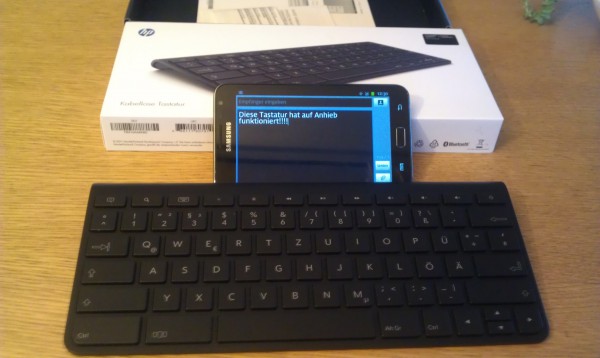Testbericht: HP webOS Bluetooth Tastatur
24. August 2012Jeder der schon mal nach einer passenden Tastatur für sein Smartphone oder Tablet mit Android gesucht hat kennt das Dilemma. Die Auswahl ist zu groß und welche ist die richtige für mich?
Amazon überschlägt sich gerade von möglichen Tastaturen und man weiß nicht welche man wirklich nehmen soll, also beginnt man mal die Rezessionen zu durchforsten. Genau das haben wir auch circa 3 Stunden lang für euch gemacht und uns dann für dieses Gerät entschieden.
HP webOS Bluetooth-Tastatur für HP TouchPad
Wir haben ungefähr 500 Rezessionen für Tastaturen gelesen und da sind uns so ziemlich alle Punkte untergekommen die für eine Tastatur wichtig sind. Die Tastatur sollte den eigenen Bedürfnissen entsprechen und man kann wählen zwischen Mini-Tastaturen die vorwiegend mit den Daumen bedient werden oder zwischen größeren Tisch-Tastaturen die ungefähr die Größe einer Netbook-Tastatur haben. Um echten Schreibkomfort zu genießen sollte man letztere wählen, um immer mobil zu sein Variante 1. Wir haben uns wie Ihr seht für die vollwertige webOS Tastatur die ausdrücklich auch mit Android kompatibel ist entschieden.
Für langes Schreiben sind die Druckpunkte einer Tastatur wichtig. Jeder der eine Tastatur mit flachen Knöpfen gewohnt ist wie beim Laptop und genau diesen Komfort sucht ist mit der HP Tastatur bestens bedient. Angenehmes Tastverhalten, schnelles und langes Schreiben im Messenger alles kein Problem.
Surface Tastaturen wie die des neuen SmartCovers der Windows 8 Tablets und wasserfeste Flachtastaturen haben hier immer Nachteile und man bekommt das Gefühl direkt auf dem Tisch zu tippen was auf Dauer die Fingerkuppen und Gelenke mehr beansprucht als ein ergonomisch korrekter Widerstand.
Das Layout einer Tastatur ist ebenso wichtig wie die Kompatibilität zu Android. Denn wer Android kennt und weiß was passiert wenn man Tasten am Bildschirm länger gedrückt hält, weiß welche Anforderungen er an seine Tastatur stellen muss. Sonderzeichen und Umlaute braucht man häufig und erleichtern die Bedienung wenn sie auf der Tastatur als fixe Tasten vorgegeben sein. Erst dann kann man eine Tastatur als vollwertig bezeichnen und die HP Tastatur erfüllt diese Ansprüche.
Hier in Europa tippen wir auf Quertz Tastaturen und das bedeutet so viel wie, dort wo das Z ist, findet man bei einer Amerikanischen Querty Tastatur das Y. Zugleich sollte auch im Smartphone oder Tablet das Quertz Layout der Tastatur aktiviert sein sonst hat man immer wieder dieselben Tippfehler beim texten. Die HP webOS Tastatur ist eine vollwertige Quertz Tastatur.
Wir haben die Tastatur Ende Juni per Post erhalten und beim Unboxing fiel uns die saubere Verarbeitung sofort auf. Sie ist auf Aluminium gefertigt und bringt damit ein angenehmes Gewicht und einen guten Stand auf dem Schreibtisch mit sich. Durch die runde Bauweise hebt sie sich vorne leicht vom Tisch ab und man kann in einer angenehmen Schräge tippen.
Die Batterien 2 Stück AA wurden bereits mitgeliefert und werden auf der Unterseite eingelegt. Dort befindet sich auch der Schieberegler um die Tastatur einzuschalten und man erkennt eine gut versteckte LED die Lebenszeichen von sich gibt.
Ohne weiter in der Anleitung zu lesen haben wir dann mal Bluetooth auf unserem Smartphone aktiviert und nach Geräten gesucht – und die Tastatur sofort gefunden.
Getestet haben wir die Tastatur auf dem HTC Desire, Samsung Galaxy Note, dem ZTE V9 jeweils mit Android Gingerbread 2.3.6 und auf Samsung Galaxy S mit DarkyRom Ice Cream Sandwich. Überall hat die Verbindung auf Anhieb geklappt.
Die Android Geräte haben einen Code zum Koppeln der Tastatur vorgeschlagen den wir auf der Tastatur eingegeben und mit Enter bestätigt haben. Ist wirklich angenehm wenn alles so reibungslos klappt und die Tastatur war ohne weitere Einstellungen sofort einsatzbereit und man konnte bereits darauf lostippen.
Bei manchen Geräten waren die Sonderzeichen jedoch nicht richtig zugeordnet und auch die Pfeiltasten konnte man nicht bedienen. Das liegt dann an den Android Systemeinstellungen zu Sprache & Eingabe wenn die vorher beschriebenen Layouts nicht richtig zugeordnet sind. Hier schafft die App External Keyboard Helper – In der Kaufversion um ca. € 2,50 – meistens Abhilfe und vereinfacht den Switch zwischen Touchscreen und Hardware Tastatur. Das ist vor allem unter Android Gingerbread der Fall gewesen. Mit der App hat dann aber alles prima geklappt und man kann teilweise sogar einzelne Tasten nach Wunsch zuordnen.
Seit Anfang Juli tippen wir nun täglich auf der Tastatur ohne sie jemals ganz abzuschalten, denn sie hat ein gutes Standby Management. Das bedeutet wenn man die Tastatur gerade nicht in Verwendung hat, braucht man sie nicht per Knopf auszuschalten sondern sie geht nach ca. 1 Minute ohne Tastendruck in den Energiesparmodus und trennt die Verbindung zum Smartphone. Dadurch hat sie nun knappe 2 Monate ohne einen Batteriewechsel ausgehalten. Will man dann wieder tippen so drückt man irgendeine Taste und ca. 3-5 Sekunden später erkennt das Tablet die Tastatur wieder.
Was möchte man mehr? Auf Amazon gibt’s die Tastatur um knapp € 30.- unsere Kaufempfehlung hat sie.